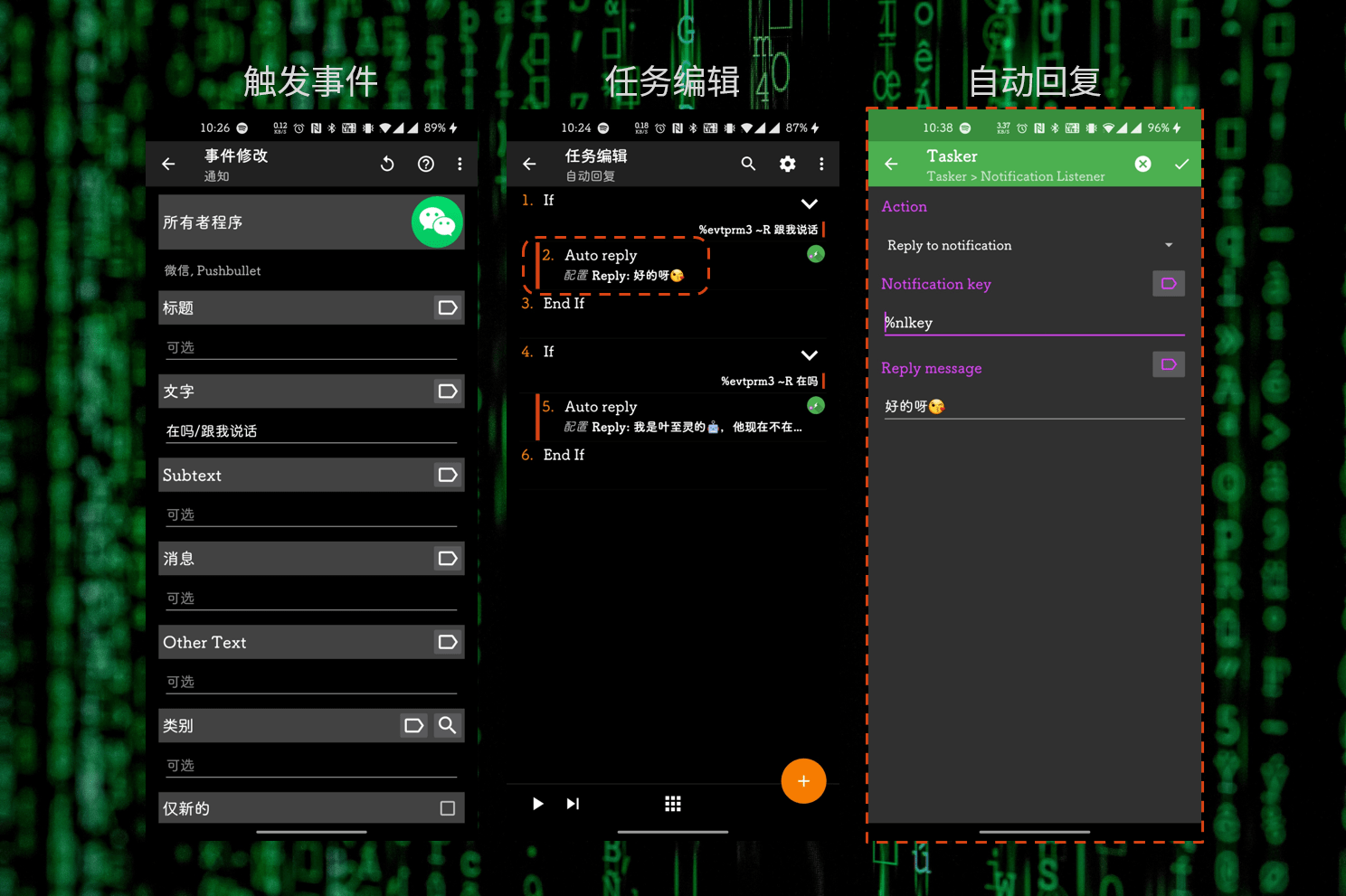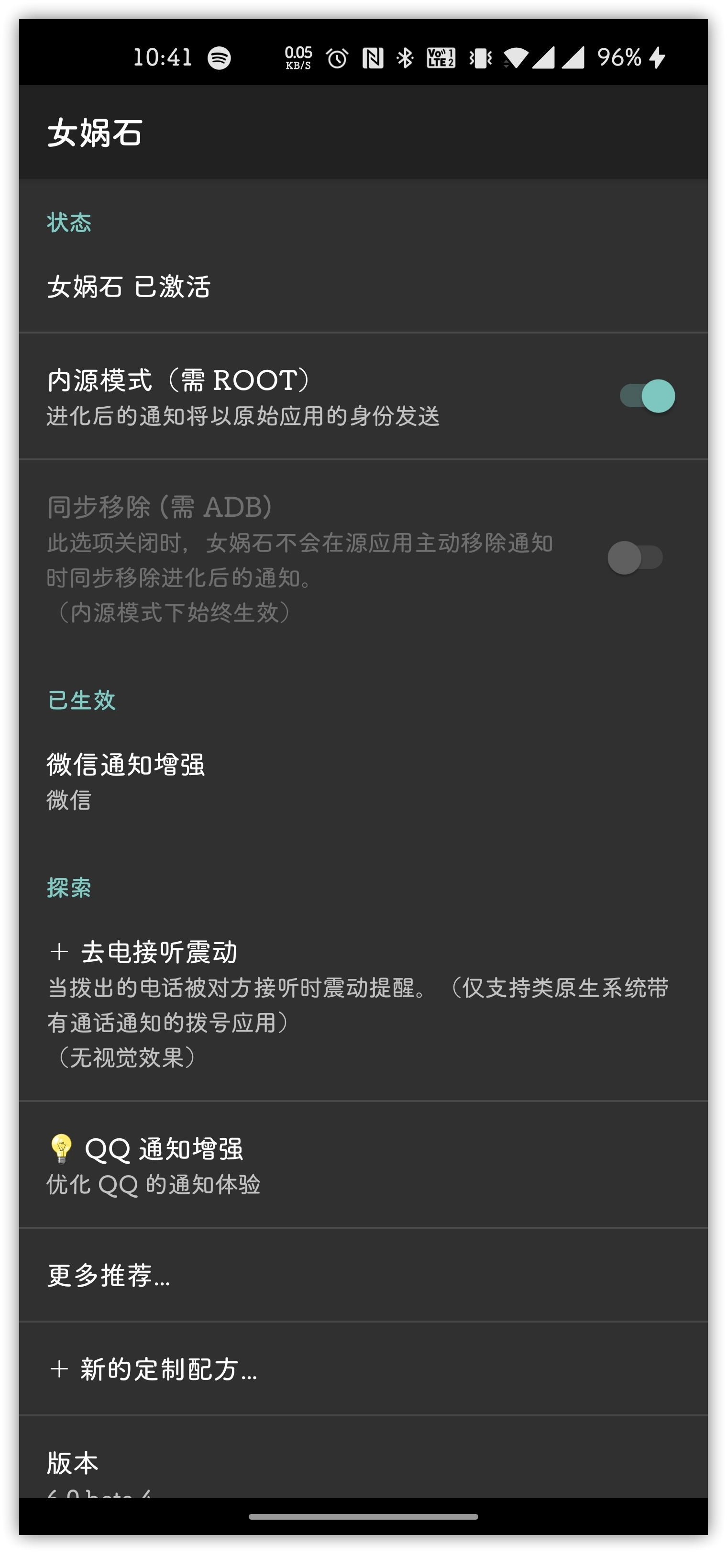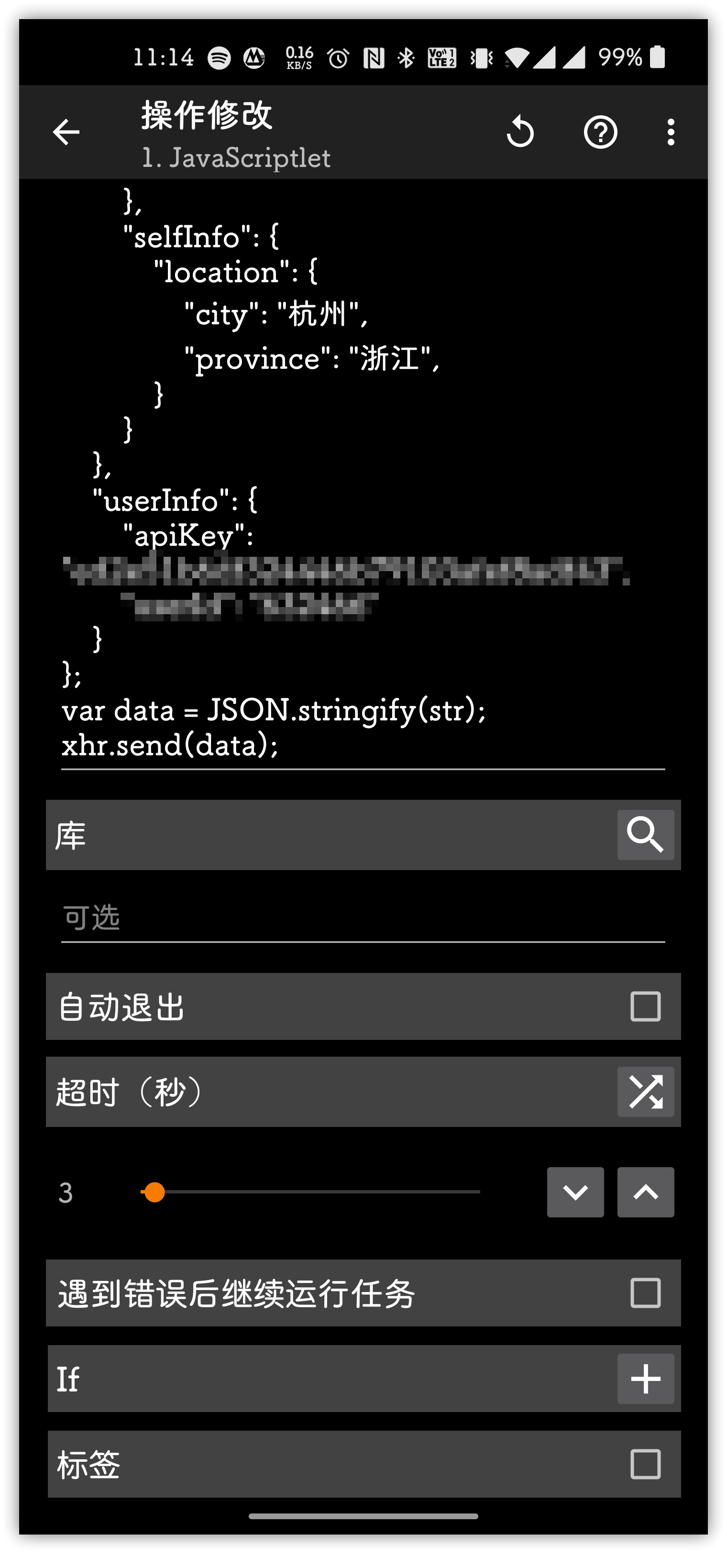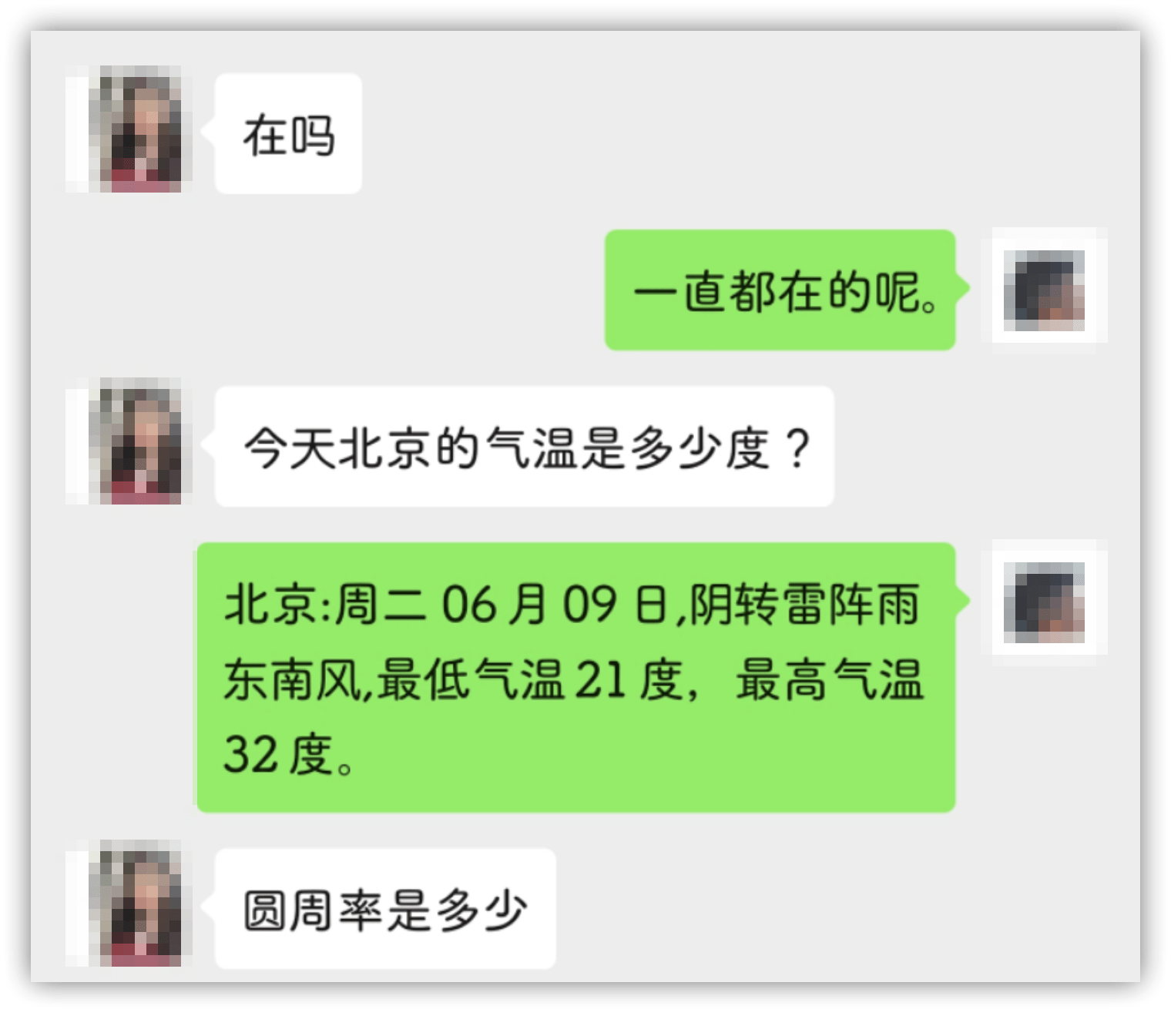| 从通知入手,手把手教你实现微信自动回复 | 您所在的位置:网站首页 › tasker javascript return › 从通知入手,手把手教你实现微信自动回复 |
从通知入手,手把手教你实现微信自动回复
|
触发事件 首先设置 Tasker 的事件,这里直接采用 Tasker 自带的通知事件进行触发。点击右下角的加号,选择事件-界面-通知,按照截图中的方式输入: 所有者程序 :微信和 Pushbullet,后者完全是为了测试用,因为我可以在电脑浏览器给自己手机发消息从而触发事件,验证流程; 文字 :这里匹配两个文本,「在吗」或「跟我说话」,中间的斜杠表示「或」的概念,当然你要在后面再过滤也是可以的,在这里添加可以避免所有的通知都要走后面的操作。之后进入任务编辑的界面,这里就是实现两个 if 逻辑,分别匹配之前输入的文本。
这里需要注意两个地方: if 操作中 %evtprm 是 Event Context 中的内容,即事件的上下文参数,是一个数组。%evtprm3 是数组的第三个元素,对于通知事件来说就是通知的文本内容(%evtprm2 是标题)。Notification Listener 同样提供了 %nltext 作为通知的文本变量,使用这个也是一样的。~R 表示正则匹配,即匹配到「在吗」就会走第一个逻辑。 具体执行的回复操作是通过 Notification Listener 实现的,%nlkey 是它提供的变量,直接填上并加上回复信息就行。这里还有一个问题,微信本身是不支持快捷回复的,这里就需要女娲石来实现这样一个按钮,我的手机已 Root,因此能够微信的身份发送通知,之前的所有者程序选择微信,是没有问题的。没有测试过普通模式下的效果,理论上也是可以的,只需要把之前的所有者程序加上女娲石即可。
激活配置之后,现在收到微信消息,就会自动回复消息了。 进阶 显然我们不仅仅满足于此,以上是基本实现了 QQ 离线消息的效果,让人一下子穿越回十几年前盯着别人 QQ 上下线的年代。现在我希望自己完全变成一个没有感情的机器人,不再受世间的纷纷扰扰。 有了热身的基本原理,我想大家应该已经明白了,获取通知文本、回复微信消息的方法。现在只需要一个机器人的接口,我们把文本输进去,它把回复吐出来,然后接上之前的流程就可以了。 找一个机器人 一番搜索之后确定了图灵机器人,因为它提供了 Web API。个人用户一天的调用上限是 100 次,和朋友玩玩是完全够了。
图灵机器人 触发事件 触发事件可以依然按照之前使用的 Tasker 自带的通知事件,这里我使用的是 Notification Listener 提供的 Posted Apps。 略带挑战的任务编辑 建立一个如图的操作,对,Tasker 是支持 Java 的,这样就可以很方便的进行 Web Api 的调用。这里遇到了这个任务里面最大的困难。首先对于 Java 不是特别熟悉,其次 Tasker 的 js 还有点不太一样的地方。 对于 Tasker 的 Javalet 来说,如果勾选了「自动退出」,则会在执行到最后一行之后退出程序,那么对于异步的网络请求和更改变量就会不起效果;否则的话,需要自行调用 exit 来告诉 Tasker 何时退出。这里有一个坑是在异步的请求里,直接对 tasker 的 Local 变量赋值是不起作用的,需要调用 setLocal 来赋值。 var xhr = new ; var url = "http://openapi.tuling123.com/openapi/api/v2"; var response = "default"; xhr.open("POST", url, true); xhr.setRequestHeader("Content-Type", "application/json"); xhr.onreadystatechange = function { if (xhr.readyState === 4 && xhr.status === 200) { var json = JSON.parse(xhr.responseText); response = json.results[0].values.text; flash(response); setLocal("response", response); exit; } }; var text = nltext; var str = { reqType: 0, perception: { inputText: { text: text, }, selfInfo: { location: { city: " 杭州 ", province: " 浙江 ", }, }, }, userInfo: { apiKey: "", userId: "", }, }; var data = JSON.stringify(str); xhr.send(data);
当然可以完全忽略上一段,直接把这段代码中的 apiKey 和 userId 更改为你的机器人的 API 密钥以及用户名。如果你有兴趣,我们可以简单描述一下这段代码的细节: var test = nltext,这里是把 Notification Listener 的 %nltext 变量赋值并后面拼接在 JSON 请求里面。虽然显得有点多余,但是你可以把 nltext 变成确定的字符串,来测试你的代码是否能正确从服务器拿回请求(按下编辑页面里面的播放键)。 flash 会生成一个 Toast 提示,也就是每次回复的消息会在下方提示内容。 JSON 请求里面的 location 是机器人的默认地址,也就是说如果问它天气怎么样,会告诉我杭州的天气。现在就可以找个小伙伴测试一下你的机器人啦,在工作时段打开静音模式,让机器人来回复那些消息吧。
注意事项 当然 最后一个提醒 ,如果有群聊通知没有开免打扰、或者在群里被 @,还是会回复的,以免再工作群里回复一些莫名其妙的话,可以考虑像热身这一节所讲的,做在通知标题 %nltitle 上做一些过滤,制定一个白名单。 > 下载少数派 、关注 ,了解更精彩的数字生活 🍃返回搜狐,查看更多 |
【本文地址】